Hogyan élvezheti az iPad 3D filmeket egyszerűen HDTV-n az Apple TV-n keresztül

Kétségtelen, hogy az iPad 9.7-es nagyfelbontású kijelzője tökéletes a kedvenc filmek megtekintéséhez. De valaha is fontolóra vetted, hogy a kedvenc filmeket 3D videókra konvertálod, hogy nézd vagy játssz le a HDTV-n a családdal? És hogyan élvezheti az általános Blu-ray filmeket, DVD-ket és SD (Standard Definition) / HD (High Definition) videókat 3D filmekként iPaden vagy HDTV-n az Apple TV-n keresztül a játékhoz?
Ez a cikk megtanít benneteket a Blu-ray / DVD filmek és videók iPad / HDTV-n történő megtekintésére. Itt váltjuk át a videót iPad 3D formátumra, hogy élvezhessük, és nézzük az Apple TV HDTV-n.
3D átalakító programot elsősorban 2D 3D, 3D és 2D és 3D és 3D videók konvertálásához használják. Olyan 3D video-átalakító eszközre van szükség, amely kielégíti az igényeinket, ami lenyűgöző vizuális sokkot nyújt számunkra. Plusz, az 3D átalakító nagyon ajánlott, ha videókat vagy rajzfilmeket szeretne nézni 3D módként a gyerekekkel vagy a családdal.
1 rész: 3D videó lejátszása iPaden?
Futtasd az 3D átalakítót, és kattints az 2D az 3D részre
Az "2D - 3D" kép gombbal először indítsa el a konverziót.
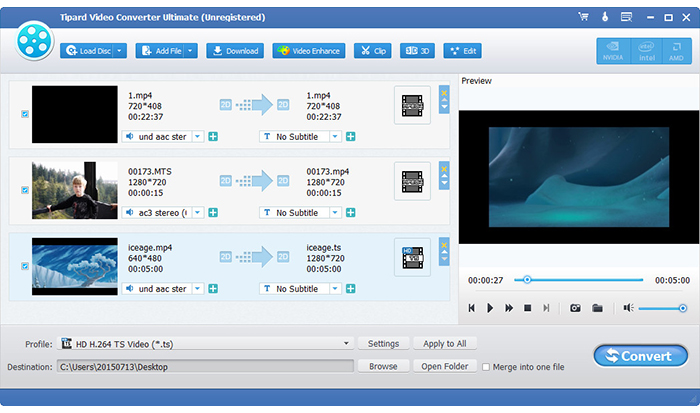
A videó betöltéséhez kattintson a "Fájl hozzáadása" gombra.
A videofájlt a "Fájl" menü "Videó hozzáadása" lehetőségre kattintva töltheti fel. vagy a "Fájl hozzáadása" gombra kattintva közvetlenül töltheti le a videót.
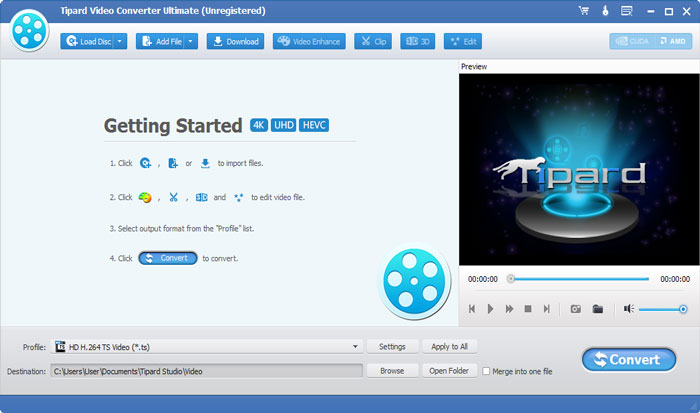
Állítsa be az 3D formátumot
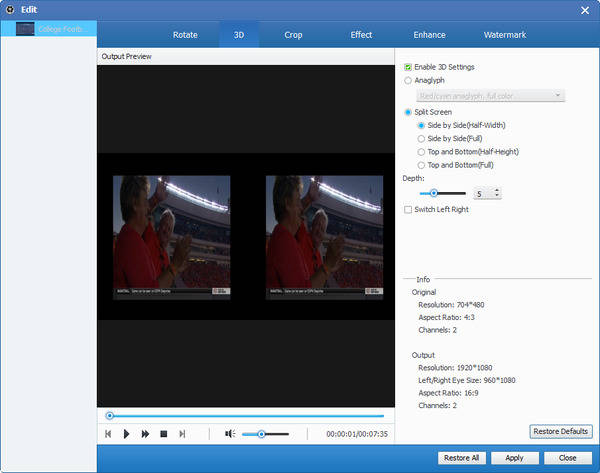
Több 3D mód, mint az Anaglyph 3D, egymás melletti 3D és az 3D felsõ és alsó lehet 3D kimenet.
Részletes kimeneti beállítások
Lehetővé teszi a videó személyre szabását a hangsáv, a felirat, a profil és a kimeneti fájl kiválasztásával.
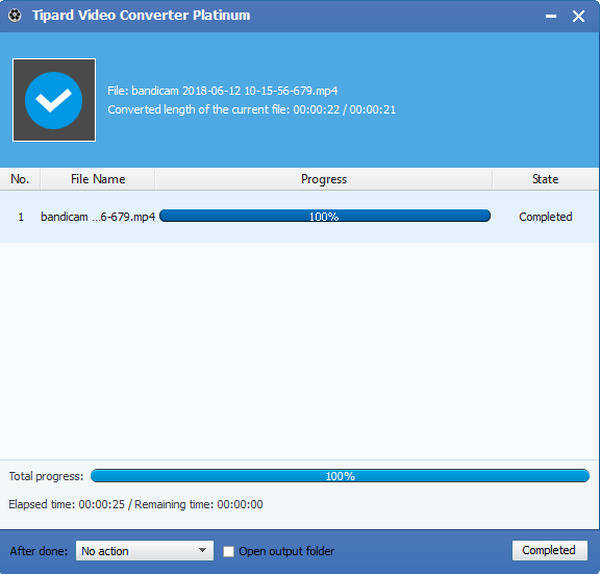
Az 2D átalakítása 3D
Nyomja meg a "Convert" gombot a 2D 3D filmekké történő átalakításához. Az átalakítás befejezésekor az iTunes vagy az iPad Transfer Platinum segítségével át kell vinnie az iPad készülékre.
Szeretné tudni, hogyan kell filmeket átvinni iPad-en iPad Transfer platinával, kérjük, kövesse ezt a cikket:Hogyan lehet filmeket átvinni PC-ről iPadre?
2 rész: Hogyan élvezheti iPad 3D videóját a HDTV-n az Apple TV-n keresztül?
Csatlakoztassa a HDMI kábelt a HDTV-jéhez és az Apple TV-hez. Csatlakoztassa a készüléket a konnektorhoz. Ezután az Apple TV elindul, ami megjeleníti az Apple logót a képernyőn.
Válassza ki a menükben használni kívánt nyelvet a távvezérlő segítségével (a hangerő fel és le gombokkal mozgassa felfelé vagy lefelé a kijelölést, válassza ki a középső gombot). Kapcsolja be az Airplay alkalmazást a beállítások menüben.
Ezután az Apple TV keresni fogja a rendelkezésre álló WiFi hálózatokat a WiFi / Ethernet csatlakozáshoz. Keresse meg a tiédet és válassza ki. Ezután írja be a jelszavát, és nyomja meg a "kész" lehetőséget.
Kattintson duplán az iPad "Home" gombjára, majd csúsztassa a balról jobbra megjelenő képernyőt. Nyomja meg az Apple TV opciót, majd megjelenik egy ablak, amely megköveteli a jelszó megjelenését a HDTV képernyőjén. Írja be a jelszót, ahogyan az megjelenik, és iPad csatlakozik az Apple TV-hez most!
Válassza ki az 3D filmet az iPad videó listájáról. Nyomja meg a lejátszás gombot, és megnézheti most! Most már próbálkozhat.







